Evernote Food tillåter iDevice-användare att ta bilder och noter av måltider som inte ska glömmas bort.
Min fru och jag underhåller mycket. Vi har två unga barn och att ha vänner till vår plats för middag är billigare än att betala en barnvakt och äta ute. Dessutom gillar vi att laga mat. Vi har vanligtvis samma slag av karaktärer över till middag, och min fru uttryckte nyligen en önskan att starta en matbok, så vi kunde komma ihåg vilka rätter vi lagade för vem, för att undvika dubbelarbete.
Du borde också veta att vårt hushåll är något oorganiserat. Eller mycket oorganiserad, beroende på ditt perspektiv. Så den matboken vi började var felplacerad efter första ingången. Ange Evernote Food för iPhone. (Jag förlorar min telefon hela tiden, men jag kan ringa den för att hjälpa mina sökinsatser. Jag kan inte ringa papperskorgen med vår enda måltid.)
Först en ansvarsfriskrivning. Jag är inte en Evernote-användare, men efter att ha använt Evernote Food kan jag försöka använda den noterade appen mer. Jag gillar Evernote Food eftersom det gör en sak och gör det bra. Det låter dig ta bilder och anteckningar på dina måltider.
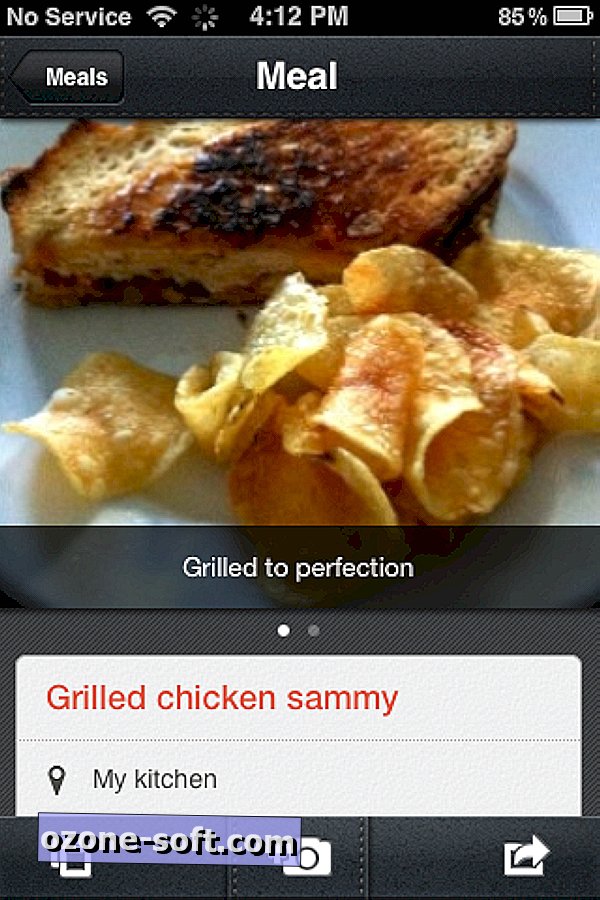
För att göra en post, tryck på plus-teckenknappen i övre högra hörnet. Du kommer att hälsas med en kort form med fält för Titel, Plats, Etiketter och Måltider. Nedan finns två knappar för att antingen lägga till ett foto från kamerans roll eller snäppa ett skott. Du kan lägga till flera bilder till en enda måltid, men du behöver inte bifoga ett foto till en post, vilket är praktiskt om du tycker att du har avslutat en måltid innan du piskade din iPhone för att fånga ett skott på din tallrik.
Om du tillåter appen att känna till din plats får du en lista över restaurangerna i ditt område när du går in på platsfältet för en måltid, men du kan alltid skriva in ditt eget svar. På samma sätt när du lägger till taggar i dina måltider kommer tidigare taggar du har använt att dyka upp när du skriver. Konstigt hittade jag inget sätt att sortera efter tagg. Till exempel kunde jag inte bara visa måltiderna som jag taggade som "lunch". Jag använder avsnittet Meal Notes för att spela in middagsgäster istället för att ta ett foto, vilket sparar mig från att få alla våra gäster att le på bordet innan de gräver in. För speciella tillfällen kan jag dock se snygga bilder av gästerna som ett sätt att bättre komma ihåg händelsen.
Evernote Foods hemskärm listar dina måltider i kronologisk ordning. Varje post anger ett foto (om du tog en), datumet (vilket du inte kan ändra), namnet du gav maträtten och platsen. Tryck på en post för att visa de andra fälten och se ett större foto. Om du tog mer än ett foto listas de under fältet Målinformation. Du kan dra för att ändra ordningen på bilderna genom att trycka på knappen Redigera. Det översta fotot på listan fungerar som ditt omslagsfoto och visas på startskärmen. Du lägger också till en bildtext genom att trycka på längst ner på ett foto.
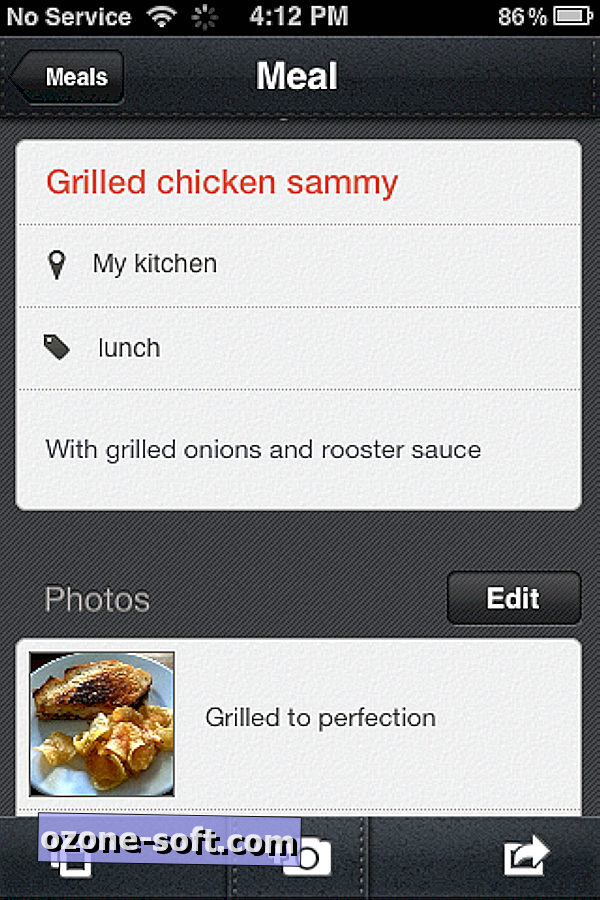
Förutom att spela in måltider hemma kan appen användas när du äter ute, men jag riskerar att bli sköt en smutsig utseende om jag tar ut min iPhone under middagen på en restaurang. Och det är lite av en fångst-22 med inspelning av en minnesvärd måltid innan den har ätits. Åtminstone är appen användbar för att spela in ett vin du gillade (så länge du beställde en flaska och inte genom glaset) eller en meny.
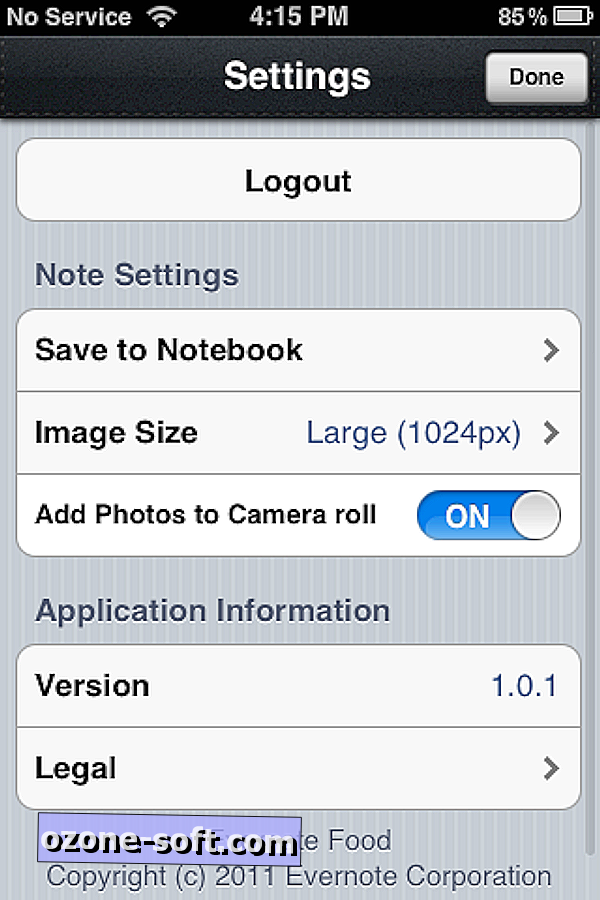
Evernote Food synkroniseras med PC- och Mac-appen. I appens inställningar kan du välja vilken av dina Evernote-bärbara datorer du vill spara till, men du kan inte skapa en ny anteckningsbok med hjälp av appen. Du kan också välja bildstorlek och huruvida bilder som tas med appen läggs till i kamerans roll. Och kanske har denna funktionalitet lagts till med den senaste uppdateringen, men till skillnad från Rafe Needlemans erfarenhet kunde jag redigera Evernote Food-poster i Evernote på min MacBook.













Lämna Din Kommentar